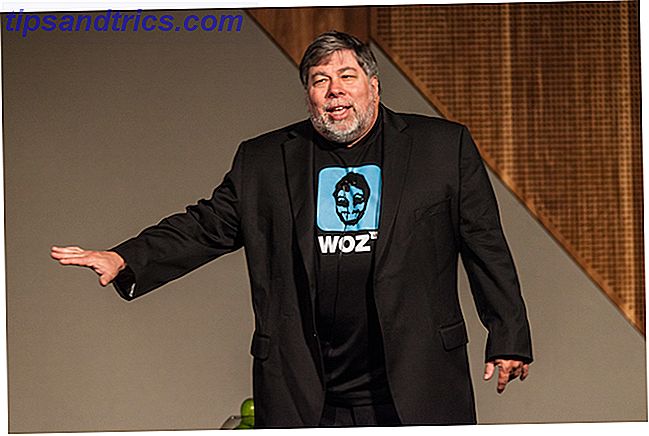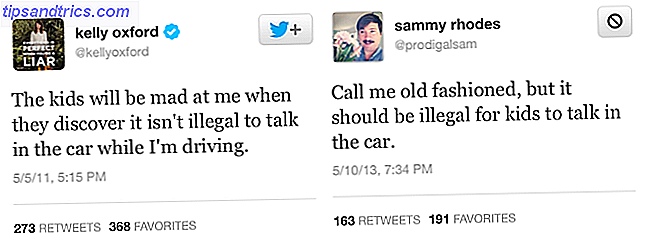Ingenting på en datamaskin skremmer deg som å finne maskinen din plutselig, vil ikke starte Windows 10, vil ikke starte opp? Prøv dette! Windows 10 vil ikke starte opp? Prøv dette! En datamaskin som ikke kan starte opp, er ubrukelig i det hele tatt - sjekk ut disse metodene for å sette PCen på nytt. Les mer . Når du ikke kan komme inn i datamaskinen, kan du ikke få noe arbeid gjort. Enda verre hvis du ikke har opprettet riktige sikkerhetskopier. Den Ultimate Windows 10 Data Backup Guide Den ultimate Windows 10 Data Backup Guide Vi har oppsummert alle backup, gjenopprett, gjenoppretting og reparasjonsalternativ vi kunne finne på Windows 10. Bruk vår enkle tips og aldri fortvilelse over tapte data igjen! Les mer, en død PC kan bety at filene dine er borte.
Hvis du har utmattet våre tips for å løse problemer med oppstart av Windows, hvordan du løser de fleste problemer med Windows Boot Hvordan løse de fleste problemer med Windows Boot Er Windows-datamaskinen din ikke oppstart? Det kan være på grunn av maskinvare-, programvare- eller firmwarefeil. Slik diagnostiserer og løser du disse problemene. Les mer, sjansen er at Windows-installasjonen din er toast. Men fortvil ikke, fordi det er en god sjanse for at du kan gjenopprette filene dine. Vi viser deg hvordan du starter opp i en Linux-installasjon og redder dataene dine, selv når du ikke kan komme inn i Windows.
Merk: Disse instruksjonene virker bare hvis du ikke kan komme inn i Windows, men PCen vil fortsatt starte opp. Hvis du ikke kan slå systemet på, kan ikke se noe på skjermen eller ha en døddrift Hvordan diagnostisere og reparere en død harddisk for å gjenopprette data Slik diagnostiserer og reparerer du en død harddisk for å gjenopprette data Flere år siden opplevde jeg en harddiskfeil. Jeg var på jobb når min laptop plutselig begynte å handle spesielt rart. Omtrent en halv time senere svarte harddisken ikke hørbart og den bærbare ... Les mer, du kan ikke bruke denne metoden til å gjenopprette data.
Trinn 1: Klar verktøyene dine
Selv om Windows ikke fungerer, forblir dataene dine på harddisken eller solid state-stasjonen. For å kopiere den andre steder, må vi starte opp med et operativsystem (OS) annet enn Windows. Siden Linux er gratis og enkelt å installere, er det det vi skal bruke! Det finnes endeløse versjoner av Linux du kan prøve for denne prosessen. Vi bruker Linux Mint siden det er populært og ligner på Windows, men gjerne erstatte en annen hvis du foretrekker det.
For å opprette en oppstartbar USB-stasjon, trenger du tre ting:
- En ekstra flash-enhet på 4 GB eller mer, som du må tørke for å installere Linux.
- En arbeidsdator for å sette opp oppstartbar USB-minnepinne med Linux.
- En ekstern stasjon, en tilstrekkelig stor flash-stasjon eller skyplast for å kopiere dataene dine.
Universal USB Installer-verktøyet fra Pendrivelinux gjør denne prosessen smertefri. Gå til nettstedet og last ned en kopi av verktøyet, og hør til Linux Mint nedlastningssiden for å laste ned ISO (disk image) av Mint. Du må velge mellom 32-bit og 64-biters versjoner av operativsystemet her, som ligner på Windows. De fleste datamaskiner fra de siste fem årene eller så vil trolig være 64-bit, men hvis du ikke er sikker, velg 32-bit for kompatibilitet. Kanel smaken vil gjøre det bra for våre formål.
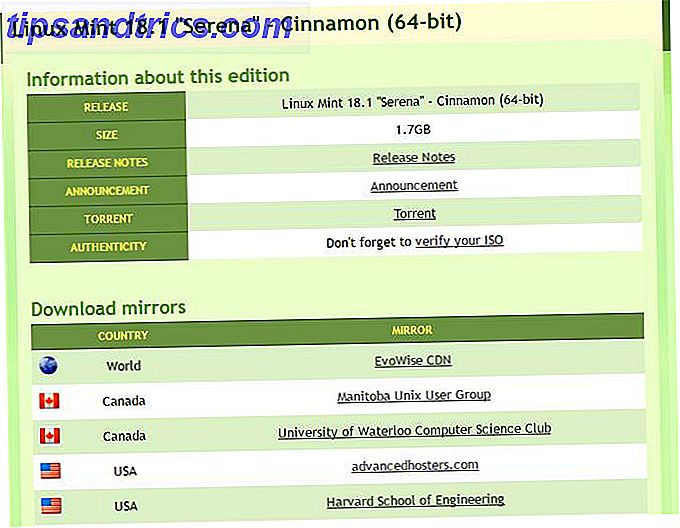
Når du har valgt riktig versjon av Mint, velg et nedlastingsspeil i ditt land fra de mange på deres nettside. På skrivningstidspunktet var denne nedlastingen ca. 1, 7 GB, noe som kan ta en stund, avhengig av tilkoblingen din.
Trinn 2: Installer Linux på Flash Drive
Nå har vi alt vi trenger for å installere Linux. Fortsett og sett inn flash-disken din i den sekundære datamaskinen. Åpne et File Explorer-vindu til denne PCen, og dobbeltklikk for å bekrefte stasjonsbokstaven på flash-stasjonen (det er sannsynligvis D :, E :, eller F: avhengig av hvor mange enheter du har koblet til PCen). Etter dette åpner du Universal USB Installer fra hvor du lastet ned den.
Verktøyet vil først spørre deg hvilken versjon av Linux De beste Linux-operativsystemene De beste Linux-operativsystemene Det finnes Linux distros tilgjengelig for alle formål, noe som gjør at det er vanskelig å velge en. Her er en liste over de beste Linux-operativsystemene for å hjelpe. Les mer du installerer. Velg Linux Mint fra listen, klikk deretter Bla gjennom ved siden av trinn 2- boksen og finn stedet der du lastet ned Linux Mint ISO. I trinn 3 velger du flash-stasjonen du satt inn med brev. Ikke sjekk Vis alle drifter, da dette vil inkludere den interne harddisken i listen. Du vil ikke tørke det!
Hvis du vil pakke opp, merk av i formatet Drive . Dette vil tørke det rent. Hvordan formaterer du en USB-stasjon og hvorfor du trenger å formatere en USB-stasjon, og hvorfor du trenger å formatere en USB-stasjon, er ikke annerledes enn å formatere noen annen stasjon. Men hvor ofte har du faktisk formatert en stasjon og har du noen gang lurt på hva de ulike alternativene betyr? Les mer så Mint installeres vellykket. I trinn 4 kan du legge til en persistensfil Kjører Linux fra USB: Gjør du det riktig? Kjører Linux fra USB: Gjør du det riktig? Visste du at det kan holde data vedvarende, eller til og med gjøre en full installasjon for Linux, på en USB-stasjon? Ta databehandling helt mobil - hold en Linux USB-PC i lommen! Les mer . Dette lar deg lagre endringer som er gjort på operativsystemet mellom støvler. Hvis du har en stor nok flash-stasjon, er det en god idé å ta med noen få gigabyte her, bare i tilfelle. Uten utholdenhet virker operativsystemet som det første gang du har brukt det hver gang du starter opp, og du kan ikke installere noen programvare 11 må ha Apps på Ubuntu rett etter en fersk installasjon 11 må ha Apps på Ubuntu Right Etter en fersk installasjon Ser du på en ny installasjon av Ubuntu og føler deg litt tapt? Vi har samlet denne listen over de første elleve programmene du må installere. Les mer permanent.

Når du er ferdig, trippel-sjekk stasjonsbokstaven din for å forsikre deg om at du ikke sletter feil enhet, og trykk Create for å starte prosessen. Dette vil ta litt, så vent til du ser Installasjon ferdig, prosessen er fullført! før du klikker på Lukk . Etter dette er flash-stasjonen klar!
Trinn 3: Boot fra Flash Drive på Problem PC
Deretter må vi sørge for at primærmaskinen starter opp fra flash-stasjonen. Slik endrer du oppstartsprosessen på PCen (slik at du kan starte opp fra USB) Slik endrer du oppstartsprosessen på PCen (slik at du kan starte opp fra USB) Lær hvordan du endrer oppstartsrekkefølgen på datamaskinen din. Det er viktig å feilsøke problemer og justere innstillinger, og det er mye enklere enn du tror. Les mer .
Når du slår på PCen, ser du etter tekst som Trykk F12 for å velge oppstartsenhet eller Trykk ESC for oppstartsalternativer . Dette vil variere på alle datamaskiner, så du må kanskje prøve noen ganger (eller Google ditt datamaskinmodellnavn og "oppstartsmeny") for å finne det. Vanligvis er nøkkelen F12, DEL eller Esc ; du må gjentatte ganger trykke på den høyre nøkkelen så snart du starter opp til du ser oppstartsmenyen.
Bruk piltastene til å markere flash-stasjonen. Det vil trolig være USB: Kingston 3.0 eller noe lignende med stasjonens produsent. Trykk Enter for å velge det som oppstartsenhet, og du kommer til Linux. Kjører et operativsystem fra en flash-stasjon er ganske sakte, så vær tålmodig når den laster. Etter et minutt eller to ser du Linux Mint-velkomstskjermbildet.
Her må du legge inn noen grunnleggende info for å konfigurere operativsystemet. Velg et brukernavn og passord, og møt ditt Linux-skrivebord.
Trinn 4: Sikkerhetskopier dataene dine
Herfra trenger du bare å flytte dataene dine til et annet medium for å lagre det. Åpne en filbrowser - den heter Nemo on Mint. Se etter mappens ikon på venstre side av oppgavelinjen nederst på skjermen, og finn deretter harddisken din oppført på venstre sidefelt under Enheter . Det er sannsynligvis den eneste stasjonen som er oppført, vist med navn eller størrelse. Hvis du ser flere, klikker du på en og ser om den har mappene Programfiler, Brukere og Windows inne i den. Når du finner dem, det er din interne stasjon!
For å få filene dine, gå til Brukere> USERNAME . Med mindre du har flyttet brukermappen, finner du alle dokumentene, bildene og videoene dine her. Du kan ikke sikkerhetskopiere installerte programmer, men du kan kopiere AppData- mappen for å lagre konfigurasjoner for noen programvare.
Siden harddisken din er død, må du flytte alt til en annen stasjon. Med mindre Linux-flash-stasjonen din er stor, eller du ikke har mange filer å gjenopprette, har du sannsynligvis ikke nok plass til alt. Dermed bør du koble til en ekstern harddisk eller en annen flash-stasjon med nok plass til å kopiere alt over ved hjelp av nettleseren.

Hvis du ikke har en ekstra stasjon, men bare trenger å sikkerhetskopiere noen få filer, kan du bruke skylagring. Bruk standard Firefox-nettleseren, logg inn på Dropbox, Google Disk eller noen annen leverandør, og du kan dra og slippe filer i lagringsplassen for disse kontoene. Vi anbefaler ikke dette hvis du har dusinvis av gigabyte å sikkerhetskopiere, siden det vil ta lang tid før alt å laste opp.
Du har gjenopprettet dataene dine!
Etter at du har kopiert alt du trenger, er du ferdig! Denne prosessen er mye mer involvert enn å bare gjenopprette fra en sikkerhetskopi 6 Sikkereste måter å sikkerhetskopiere og gjenopprette filer på i Windows 7 og 8 6 Sikkereste måter å sikkerhetskopiere og gjenopprette filer på i Windows 7 og 8 Vi er nå sikker på at du ' Jeg har lest råd om og om igjen: Alle trenger å sikkerhetskopiere sine filer. Men å bestemme seg for å sikkerhetskopiere filene dine er bare en del av prosessen. Det er så mange ... Les mer når datamaskinen går kaput, så lær av denne erfaringen og sett opp en bulletproof backup plan Plan Ahead: De 5 programmene som vil spare deg når harddisken din dør, planlegger: De 5 programmene som vil Spar deg når harddisken din dør Før eller senere vil datamaskinens harddisk dør. Selv med en solid backup plan, vil filene dine være utilgjengelige til harddisken er erstattet. Hva vil du gjøre i mellomtiden? Les mer med en gang.
Hvis harddisken eller hovedkortet ditt dør i fremtiden, vil denne metoden ikke fungere, noe som resulterer i tapte data eller en sånn kostbar restaureringsprosess. Hva er Data Recovery og hvordan fungerer det? Hva er Data Recovery og hvordan fungerer det? Hvis du noen gang har opplevd et stort tap av data, har du sikkert lurt på datagjenoppretting - hvordan fungerer det? Les mer . Uansett bør du holde din nye Linux-stasjon praktisk for fremtiden! En venn kan trenge den samme hjelpen snart.
Nå som dataene dine er trygge, kan du tørke datamaskinen og installere Windows Slik installerer du Windows 10 gratis på en hvilken som helst Windows, Linux eller OS X-PC. Slik installerer du Windows 10 gratis på alle Windows, Linux eller OS X-PCer du trenger ikke å oppgradere til Windows 10 for å prøve det. Enten du kvalifiserer for den gratis oppgraderingen eller vil prøve Windows 10 på Linux eller OS X, kan du evaluere det gratis. Les mer slik at du kan få en ny start og komme tilbake til datamaskinen din.
Har du noen gang gjenopprettet data ved hjelp av denne metoden som du en gang trodde tapt? Gi oss beskjed hvis en Linux-flash-stasjon har lagret dagen for deg!
Image Credit: 3DMart via Shutterstock.com